Sobat Blogger, dalam posting artikel kali ini saya akan menguraikan tentang cara memasang perangkat penerjemah Google ke dalam blog yang kita kelola. Namun perangkat penerjemah atau Google Translate Widget yang dimaksud di sini bukanlah perangkat penerjemah yang biasa ditambahkan dari setelan tata letak atau layout blog, melainkan Custom Google Translate Widget yang akan diletakkan pada bilah menu blog.
Seperti yang kita tahu bahwa ketika kita menerbitkan artikel dengan menggunakan bahasa tertentu, maka belum tentu semua pengunjung blog mengerti dan memahami bahasa yang kita gunakan dalam artikel tersebut. Hal ini disebabkan karena begitu artikel diterbitkan, maka semua pengguna internet di seluruh dunia dapat mengakses artikel yang kita terbitkan. Dan bisa jadi pengguna internet yang membuka serta membaca artikel yang kita terbitkan tersebut berasal dari negara lain yang belum mengerti dan memahami sama sekali dengan bahasa yang kita gunakan.
Ada beberapa browser yang mendukung penerjemahan bahasa secara otomatis ketika artikel yang dibuka berisikan konten dalam bahasa yang berbeda dengan bahasa yang digunakan pengunjung blog saat itu. Namun beberapa browser yang lain yang tidak memiliki fitur tersebut tidak akan menerjemahkan bahasa secara otomatis sehingga konten artikel tetap akan ditampilkan dalam bahasa yang digunakan pada artikel tersebut.
Berdasarkan uraian di atas, maka tidak ada salahnya bila kita memasang perangkat penerjemah di halaman blog yang kita kelola, sehingga bila artikel kita dibuka dengan menggunakan browser yang tidak memiliki fitur terjemahan otomatis, maka pengunjung dapat dengan mudah menerjemahkan konten artikel dengan memanfaatkan perangkat penerjemah yang terpasang.
Dan selanjutnya, terkait dengan cara memasang Custom Google Translate Widget pada bilah menu blog yang kita kelola, langkah-langkahnya adalah seperti dalam uraian di bawah ini.
- Login ke akun Blogger Anda.
- Pada ‘Dasbor Blogger’ klik nama blog Anda dan kemudian klik menu ‘Template’.
- Klik tombol ‘Edit HTML’ kemudian klik tombol ‘Lanjutkan’.
- Centang pilihan ‘Expand Template Widget’.
- Cari kode <li><a expr:href='data:link.href'><data:link.title/></a></li> dan bila sudah ketemu maka perhatikan bahwa di bawah kode tersebut terdapat kode </b:if> dan </b:loop>. Yang selanjutnya tepat di bawah kode </b:loop> sisipkan kode di bawah ini.
<div class='alt2' style='border: 0px inset; padding-bottom: 3px; padding-left: 3px; padding-right: 16px; padding-top: 3px; text-align: right;'><div id='google_translate_element'/><script>function googleTranslateElementInit() { new google.translate.TranslateElement({ pageLanguage: 'id', layout: google.translate.TranslateElement.InlineLayout.SIMPLE }, 'google_translate_element');}</script><script src='//translate.google.com/translate_a/element.js?cb=googleTranslateElementInit'/></div>
- Simpan template.
Dengan demikian maka setelah template disimpan dan blog ditampilkan, pada bilah menu blog yang kita kelola akan dimunculkan Custom Google Translate Widget yang terletak di bagian kanan bilah menu blog, seperti yang tampak pada gambar di bawah ini.
Bila Anda ingin melakukan kustomisasi pada model Google Translate Widget yang akan digunakan, maka silakan buka http://translate.google.com/translate_tools untuk mendapatkan kode widget sesuai dengan kustomisasi yang diinginkan. Karena perlu diketahui bahwa widget tersebut tidak hanya dapat diletakkan sebaris dengan konten, namun dapat pula diterapkan dalam bentuk tab mengambang di sisi halaman blog. Yang tentunya bila widget tersebut ditampilkan dalam bentuk tab mengambang, maka cara yang digunakan pun akan berbeda pula.
Kata kunci: translate, google translate, custom widget
Perihal: Cara Memasang Custom Google Translate Widget Pada Bilah Menu Blog
Peringkat: 4.5 - Diulas oleh: Semar Bingung
Peringkat: 4.5 - Diulas oleh: Semar Bingung
Terimakasih bila Anda tetap menyertakan dan mencantumkan URL lengkap sumber artikel ini.
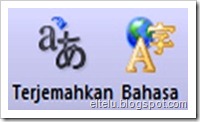
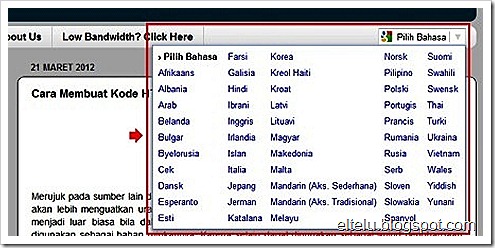

0 Comments
Bagaimana Pendapat Anda ?